| FujiMan Production - ウェブマスター - |
| ホームページ制作講座 for Windows とにかくやってみよう |
| トップページ>ウェブマスター> ホームページ制作講座>とにかくやってみよう |
| ■格納フォルダ(www)を作る | ||
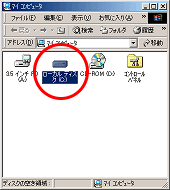 前説はさておいて、とにかくやってみましょう。
前説はさておいて、とにかくやってみましょう。まずは、ここで作成するホームページ・ファイルを格納するためのフォルダを作っておきましょう。 デスクトップの[マイコンピューター]を開き、さらに[ローカルディスク(C:)]を開きましょう。 [ローカルディスク(C:)]が見当たらないときは、[Windows 95/98(C:)]と書かれたドライブを開きます。 | ||
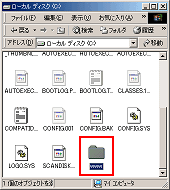 「新しいフォルダ」のなまえを「www」(半角小文字)に書き換えましょう。
「新しいフォルダ」のなまえを「www」(半角小文字)に書き換えましょう。www は ホームページのアドレス(URL)に一般的に使われているものです。www は World Wide Web の略で、「世界に広がる蜘蛛の巣」と訳されます。 インターネットの広がりを蜘蛛の巣にたとえてそうよばれるようになりました。 | ||
| ■ホームページのファイルを作る | ||
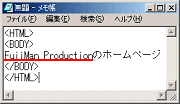 次に簡単なホームページを作ってみましょう。
次に簡単なホームページを作ってみましょう。メモ帳を開いて、左の通りに入力してみましょう。赤い下線の部分は「ご自身のなまえ」や「適当なタイトル名」に変えてみてください。 メモ帳は、[スタート]-[プログラム]-[アクセサリ]にあります。 | ||
| ||
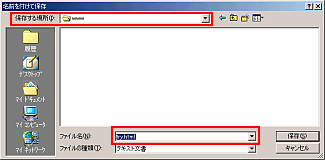 入力がすんだら保存します。[ファイル]-[名前を付けて保存]にすると右のようなウィンドウが開きます。
入力がすんだら保存します。[ファイル]-[名前を付けて保存]にすると右のようなウィンドウが開きます。「保存する場所」を、さきほど作った「www」にします。 「ファイル名」を、「try.html」として[保存]しましょう。 別の名前でも構いませんが、必ず拡張子として「.html」(または「.htm」)を付けてくださいね。 ・・・入力は大変でしたか?・・・それとも、あっけなかったですか? 一応、これで立派な(?) ホームページができました。 | ||
| ■確認してみましょう | ||
このとき、電話回線に繋がっている必要はありません。ダイヤルアップネットワークも[キャンセル]して、オフライン状態でOKです。「サーバーが見つかりません」のエラーになってもOKです。 | ||
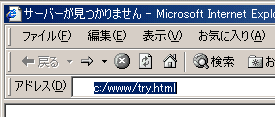 ブラウザのアドレス入力ボックスに、さきほど保存したファイルを呼び出すため「c:/www/try.html」と入力しましょう。
ブラウザのアドレス入力ボックスに、さきほど保存したファイルを呼び出すため「c:/www/try.html」と入力しましょう。このアドレスは、ファイルの保管場所を示しています。インターネットで指定する URL も、そのホームページを表示させるためのファイルが保管されている場所を意味しています。 一見、別物のように見えますが、指定するファイルが自分のパソコンの中にあるのか、インターネット上にあるかの違いだけで、実は同じことなんですよね。 | ||
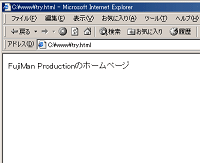 左のように表示されたら成功です。
左のように表示されたら成功です。表示されなかった場合は、アドレスの入力が間違っているか、保存するときのファイル名が違ったか、メモ帳での入力のどこかが間違っている可能性がありますので、 よく確認してみて下さい。 いま開いている「メモ帳」と確認のために開いた「ブラウザソフト(IE)」はそのまま閉じずに次へ進みましょう。 | ||
| <-RETURN | Copyright(c) 2001 FujiMan Production All Rights Reserved |